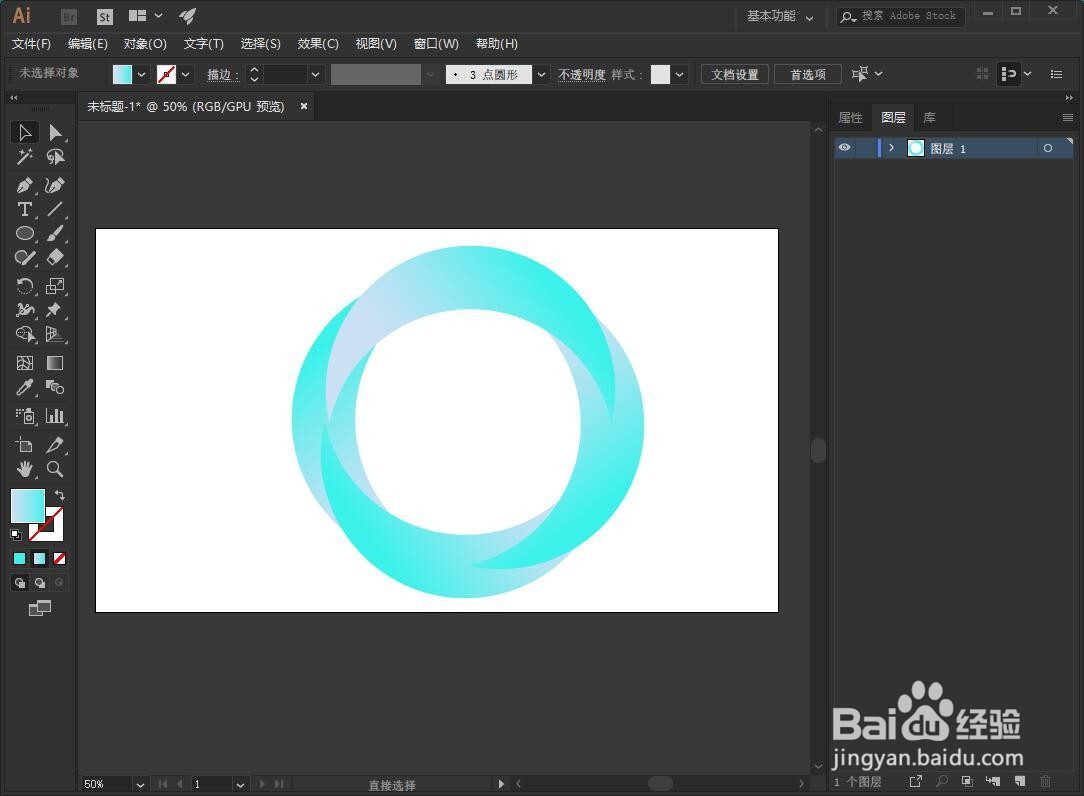我们捂执涡扔使用AI设计软件进行设计工作时候,有时需要对一些图形进行旋转并复制。那么, 小编今天就给大家简单的介绍一下,AI如何旋转的同时进行图形的复制?

工具/原料
Adobe Illustrator CC 2018
AI如何旋转的同时进行图形的复制?
1、点击切换到箭头所指的选择工具。
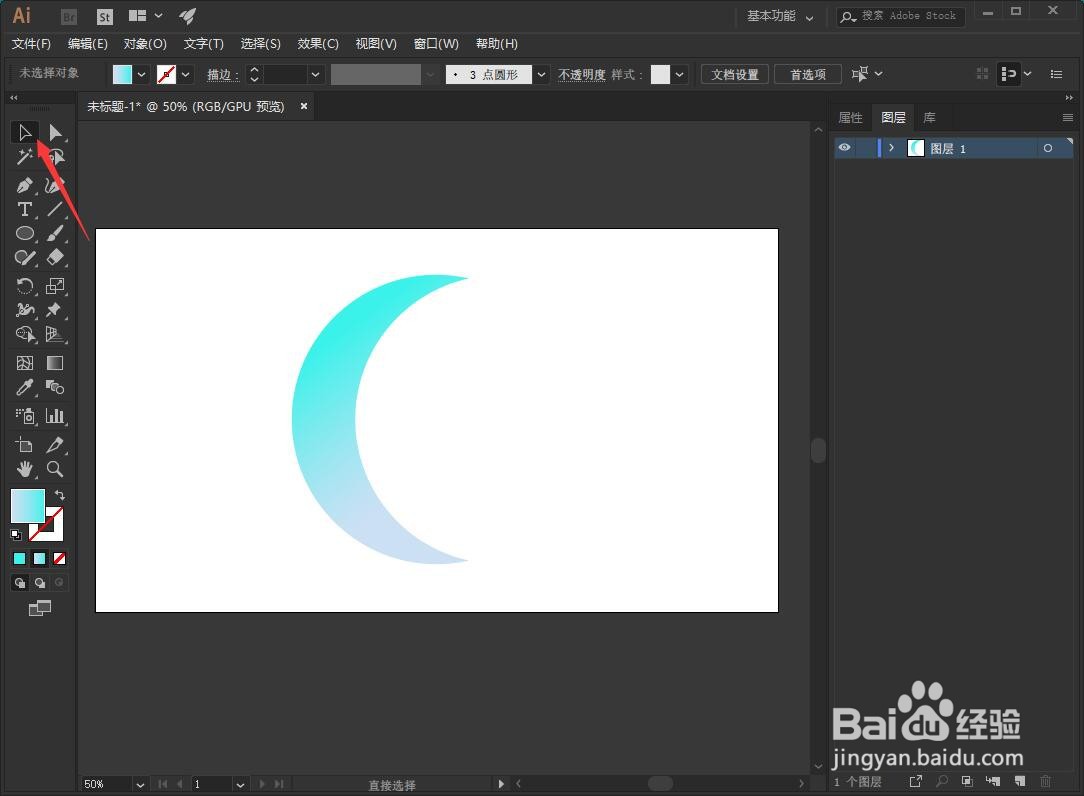
2、鼠标左键点击想要旋转复制的图形。
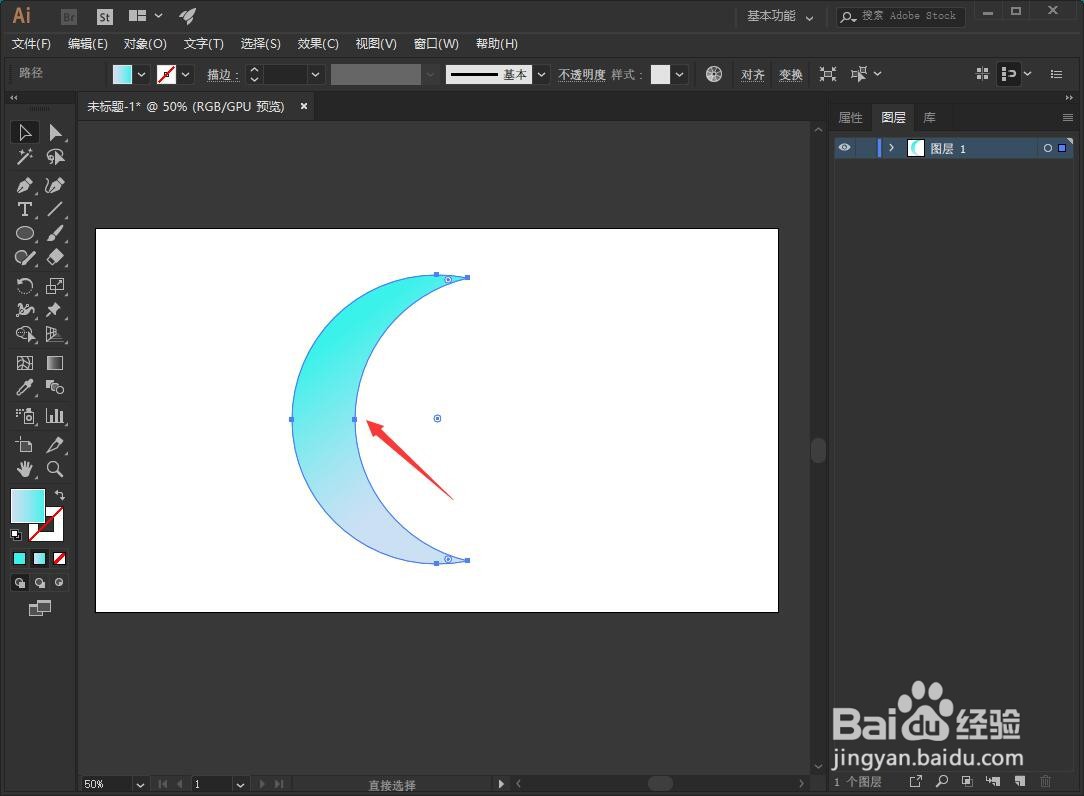
3、切换到旋转工具,快捷键是r。
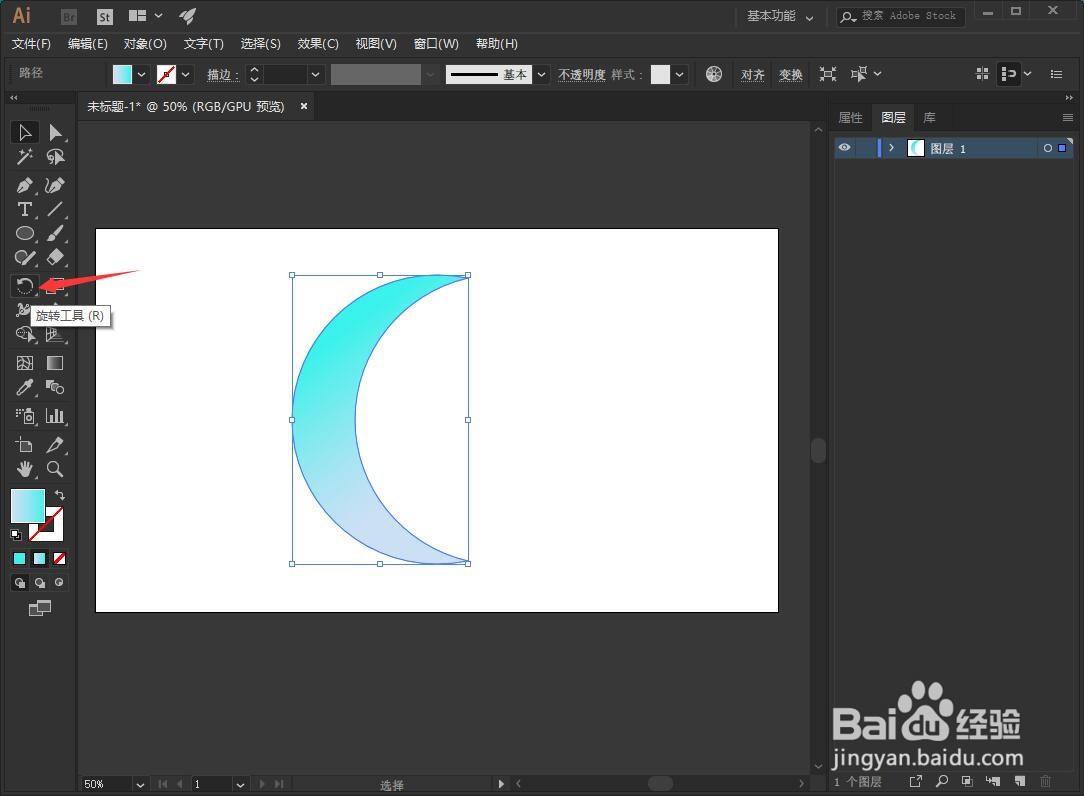
4、键盘的ALT,左键在图形的中心点位置点击一下,确定旋转的锚点。
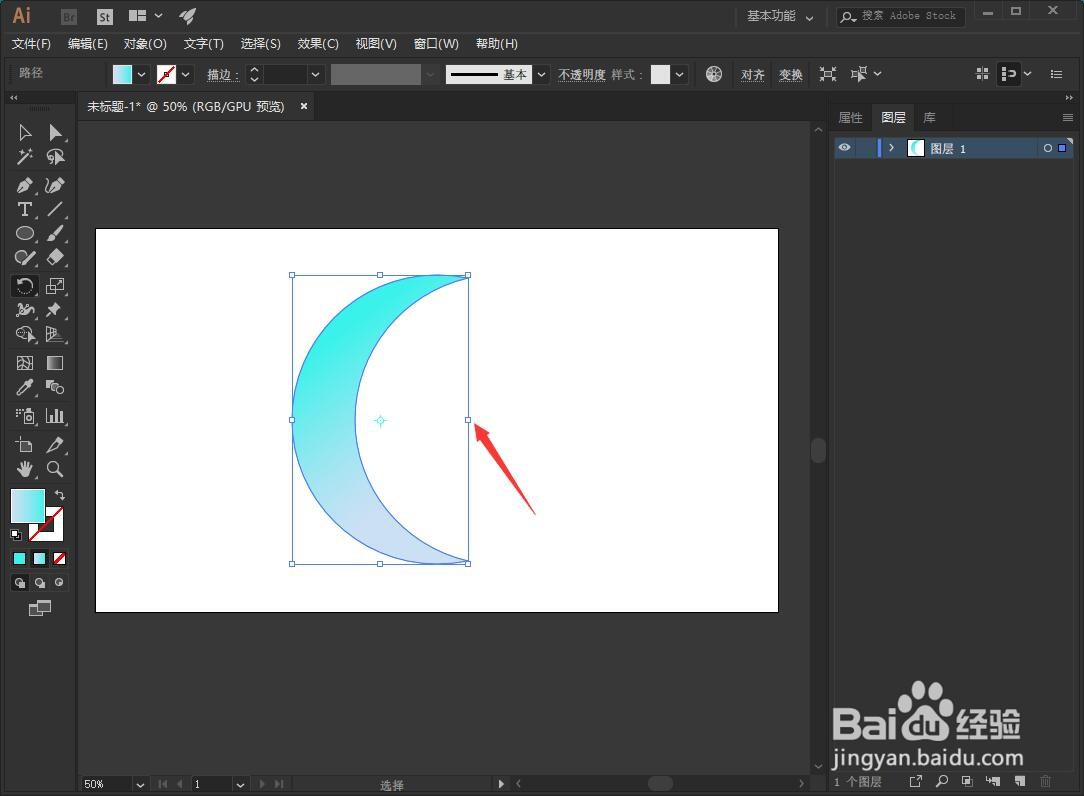
5、弹出的窗口中,我们旋转角度设置为90°,然后勾选预览,点击复制。
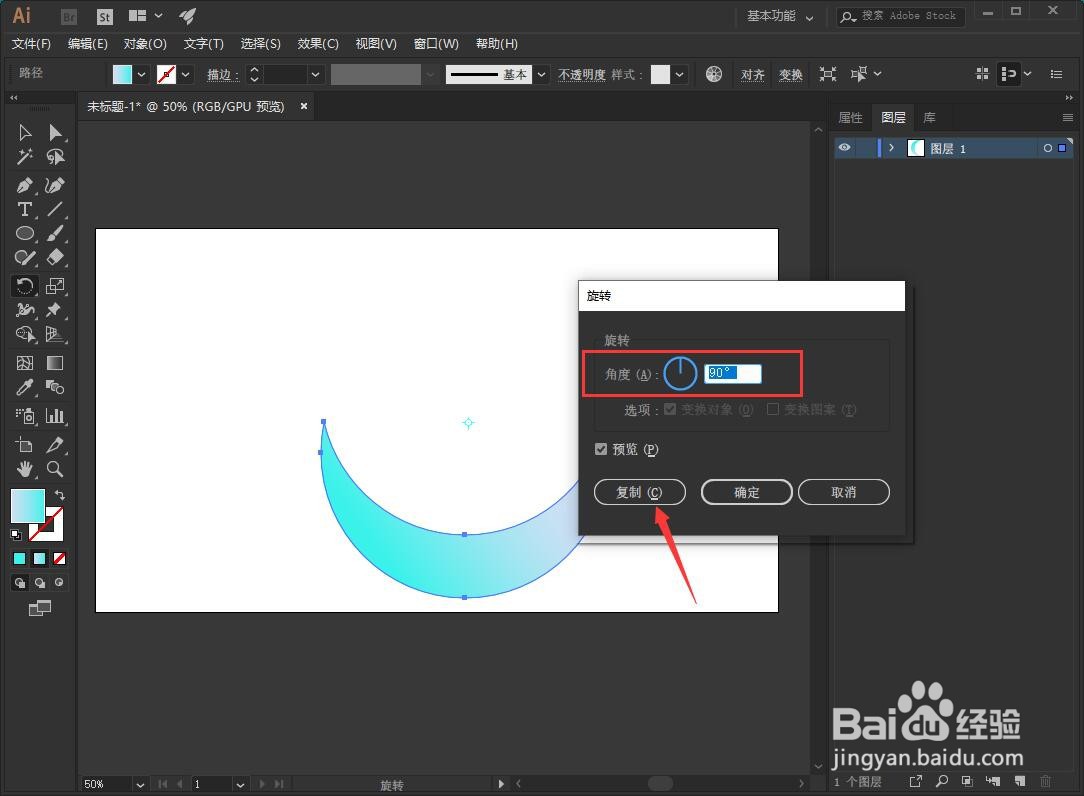
6、我们所选中的图形就被进行了90°旋转,并复制出了一个新的图形。
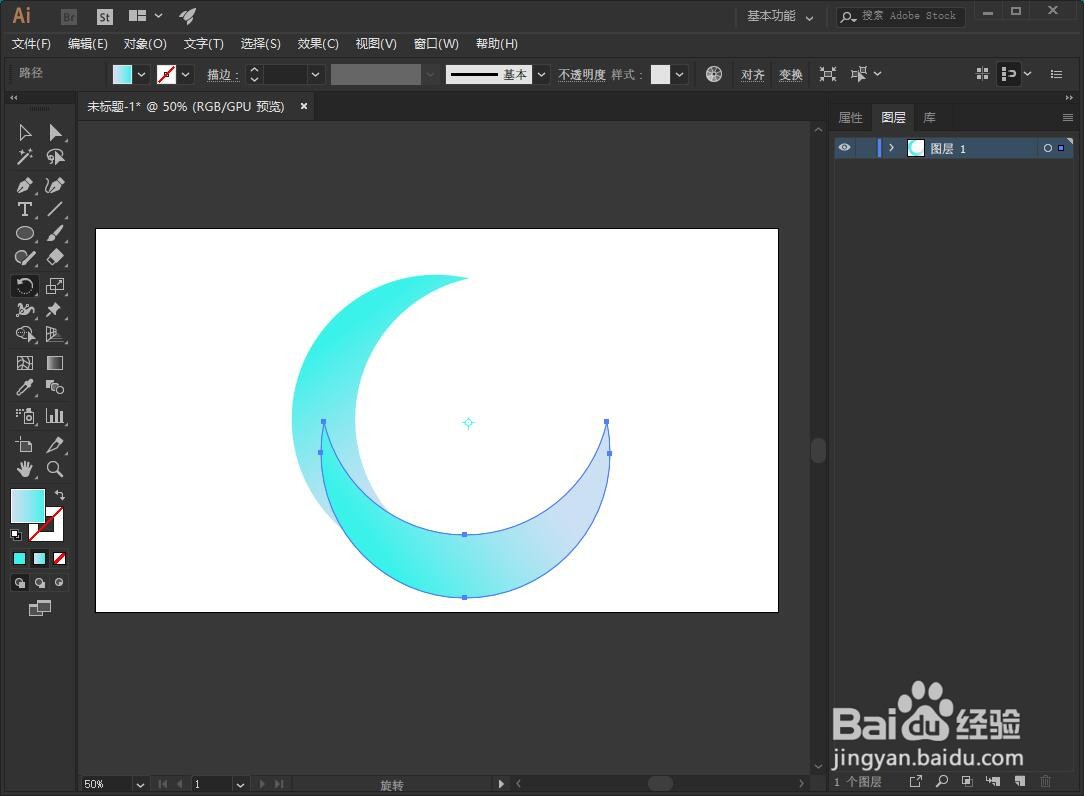
7、按下键盘的CTRL+D,将可以自动重复上一次的复制操作,得到如下图所示的图形。